Nisan ayında güncellendi 2024: Optimizasyon aracımızla hata mesajları almayı bırakın ve sisteminizi yavaşlatın. şimdi al Bu bağlantıyı
- Indirin ve yükleyin onarım aracı burada.
- Bilgisayarınızı taramasına izin verin.
- Araç daha sonra Bilgisayarını tamir et.
Dead by Daylight (DBD) başlangıçta yükselmeye devam ediyor mu yoksa oyunun ortasındayken masaüstünüzde mi kapanıyor?
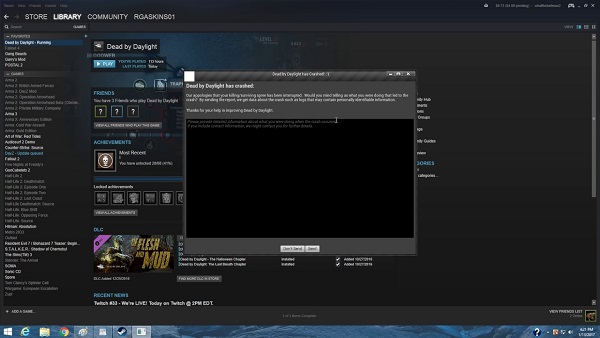
Bu çok sinir bozucu ve kesinlikle yalnız değilsiniz. Birçok oyuncu bunu bildirdi, ama iyi haber şu ki düzeltebilirsin. İşte birçok oyuncu için yararlı olduğu kanıtlanmış düzeltmelerin bir listesi.
Ekran kartı sürücülerini güncelleyin veya onarın

Dead by Daylight oyunu herhangi bir şekilde bir grafik sürücüsü güncellemesinden sonra çıkarsa; yeni bir düzeltilmiş sürücü yayınlanana kadar bir geri alma yeterli olabilir. Ayrıca, yeni sürümler genellikle yeni bir sürücü yayınlandığından, oyunu oynadığınız grafik aygıtını da güncellemelisiniz. çökmelerle ilgili sorunları düzelt!
- Yapmanız gereken ilk şey, bilgisayarınızda yüklü olan sürücüyü kaldırmaktır.
- Aygıt Yöneticisi aracını açmak için Başlat menüsü düğmesinin yanındaki arama kutusuna "Aygıt Yöneticisi" yazın. Çalıştır iletişim kutusunu açmak için Windows Tuşu + R kısayolunu da kullanabilirsiniz. Devmgmt.msc alanına yazın ve Tamam veya Enter tuşuna basın.
- Yanındaki oku tıklayarak "Grafik Haritalar" bölümünü genişletin. Bu, bilgisayarınızın yeni kurduğu tüm ekran kartlarını gösterecektir.
Minimum sistem gereksinimlerini karşılar
Nisan 2024 Güncellemesi:
Artık bu aracı kullanarak, sizi dosya kaybına ve kötü amaçlı yazılımlara karşı koruma gibi bilgisayar sorunlarını önleyebilirsiniz. Ek olarak, bilgisayarınızı maksimum performans için optimize etmenin harika bir yoludur. Program, Windows sistemlerinde oluşabilecek yaygın hataları kolaylıkla düzeltir - mükemmel çözüm parmaklarınızın ucundayken saatlerce sorun gidermeye gerek yoktur:
- 1 Adım: PC Onarım ve Doktoru İndirme Aracı'nı indirin (Windows 10, 8, 7, XP, Vista - Microsoft Altın Sertifikalı).
- 2 Adımı: “Taramayı Başlat”PC sorunlarına neden olabilecek Windows kayıt defteri sorunlarını bulmak için.
- 3 Adımı: “Hepsini tamir et”Tüm sorunları düzeltmek için.
Dead by Daylight'ı başarıyla başlatmak için, bilgisayarınızın minimum sistem gereksinimlerini karşıladığından emin olmanız gerekir. Aksi takdirde oyunu başka bir bilgisayarda oynamanız gerekecektir.
Dead by Daylight'ı çalıştırmak için minimum sistem gereksinimleri şunlardır:
- İşletim Sistemi: 64 bit işletim sistemleri (Windows 7, Windows 8.1)
- İşlemci: Intel Core i3-4170 veya AMD FX-8120
- RAM: 8 GB
- Ekran kartı: GeForce GTX 460 1GB, DX11 veya AMD HD 6850 1GB ile uyumlu
- DirectX: sürüm 11
- Bellek: 25 GB boş alan
DBD'yi Yönetici Olarak Çalıştırın

Birçok kullanıcı, oyunun yürütülebilir dosyaları için yönetici haklarına sahip olmanın başarısızlık sorununu çözdüğünü bildirmektedir. Steam'deki oyun özelliklerine gidin ve Yerel Dosyalar sekmesine tıklayın. "Yerel Dosyalara Göz At" ı tıklayın ve seçenekleri içeren yeni bir pencere açılacaktır. "Uyumluluk" sekmesine gidin ve "Bu programı yönetici olarak çalıştır" kutusunu işaretleyin.
Steam Arayüzünü Devre Dışı Bırak
Steam arayüzü, Dead By Daylight'ta sorunlara ve hatalara da neden olabilir. Steam'deki oyun özelliklerinde Steam Arayüzünü devre dışı bırakın. Bu seçeneği "Genel" sekmesinde bulabilirsiniz. "Oyunda Steam topluluğunu etkinleştir" kutusunun işaretini kaldırın.

Nvidia yer paylaşımını devre dışı bırakın
Dead By Daylight'ın başarısız olmasına neden olan uyumluluk sorunları olabilir. Oyun bazen dışarı fırlayabileceğinden Nvidia Yerleşimini devre dışı bırakın.
DBD Oyun Dosyalarını Kontrol Edin
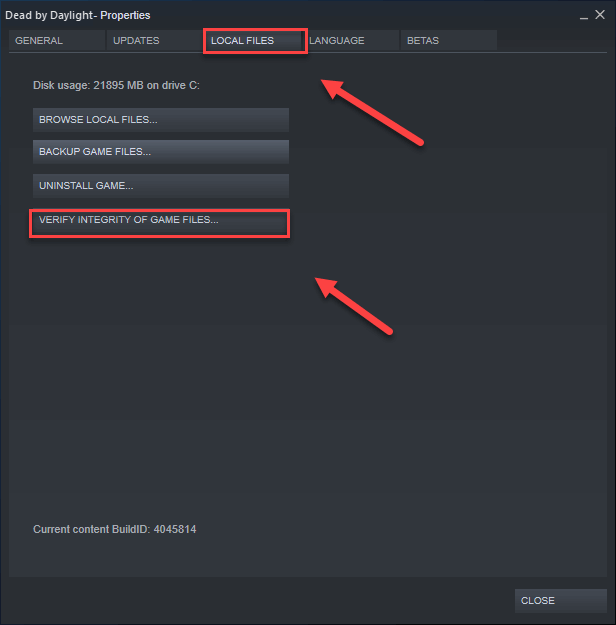
Yukarıdaki çözüm sizin için işe yaramazsa, bazı oyun dosyaları zarar görebilir ve bu da Dead by Daylight'ın başarısız olmasına neden olur. Yani Steam'i açarak dosyanın bütünlüğünü kontrol etmelisiniz.
Bunu yapmak için oyuna sağ tıklayın> özelliklere gidin ve oradan "Yerel dosyalar" sekmesine gidin> oyun dosyalarının bütünlüğünü kontrol edin.
Steam'den çıkın ve tekrar giriş yapın.
Yukarıdaki düzeltmelerden hiçbiri işe yaramadıysa, Steam'den çıkış yapın ve hatayı 8014 koduyla düzeltmek için tekrar oturum açın. Bunu yapmak için, hesap numarasına tıklayın> ve ardından "Oturumu Kapat" a tıklayın.
Şimdi Steam'i yeniden başlatın ve hesap adınızı ve şifrenizi girin. Oyunu yeniden başlatın ve sorunun çözülüp çözülmediğine bakın.
Uzman İpucu: Bu onarım aracı, depoları tarar ve bu yöntemlerden hiçbiri işe yaramadıysa, bozuk veya eksik dosyaları değiştirir. Sorunun sistem bozulmasından kaynaklandığı çoğu durumda iyi çalışır. Bu araç, performansı en üst düzeye çıkarmak için sisteminizi de optimize eder. tarafından indirilebilir Burayı tıklatarak

CCNA, Web Geliştirici, PC Sorun Giderici
Ben bir bilgisayar tutkunuyum ve pratik bir IT Professional'ım. Bilgisayar programlama, donanım sorunlarını giderme ve onarım konularında yıllarca deneyimim var. Web Geliştirme ve Veritabanı Tasarımı konusunda uzmanım. Ayrıca Ağ Tasarımı ve Sorun Giderme için CCNA sertifikam var.

